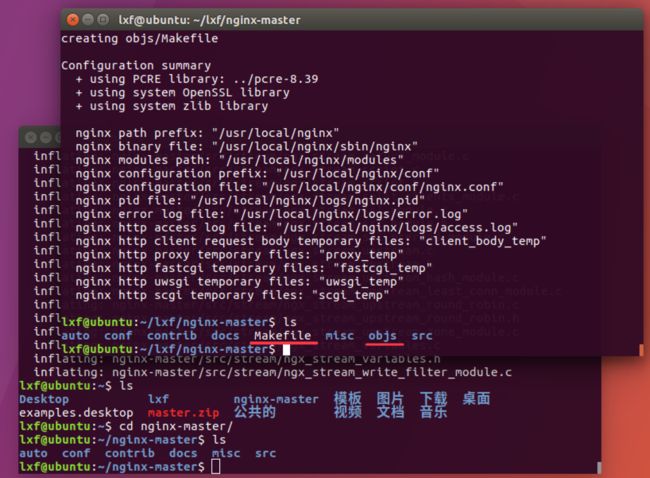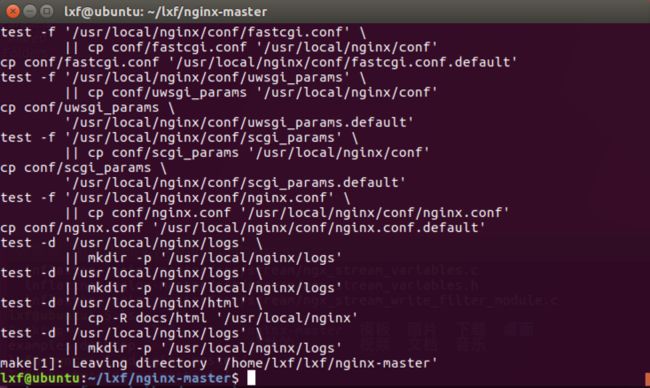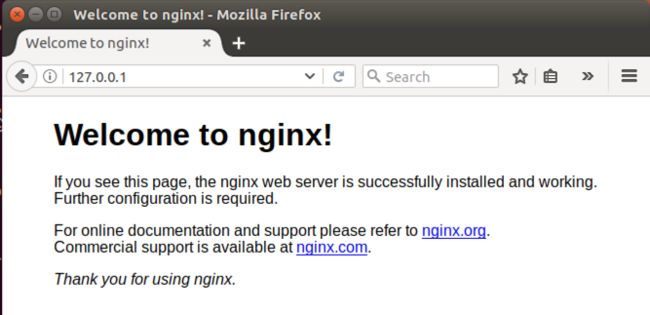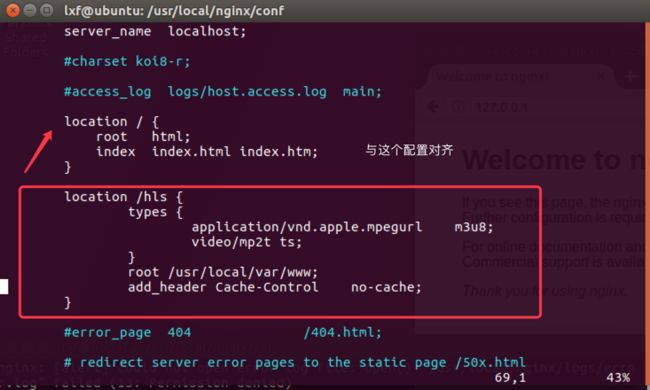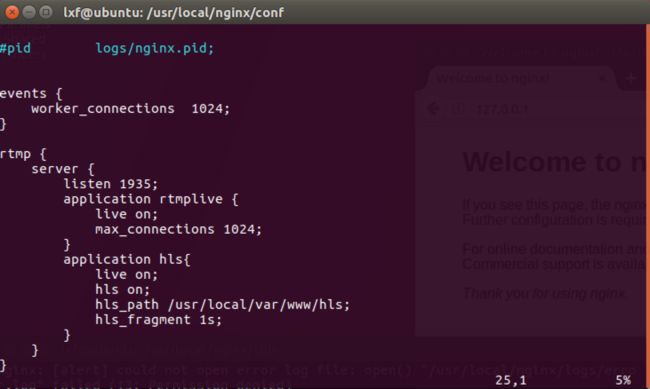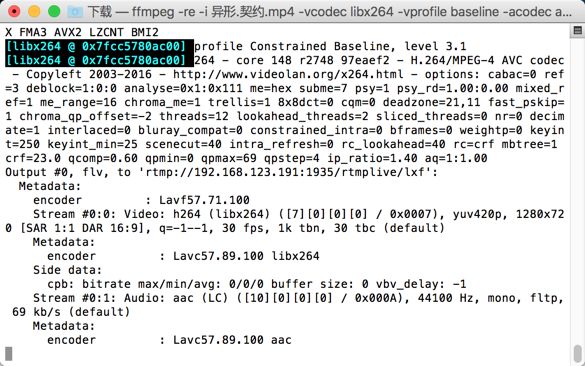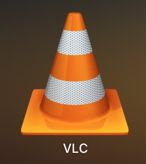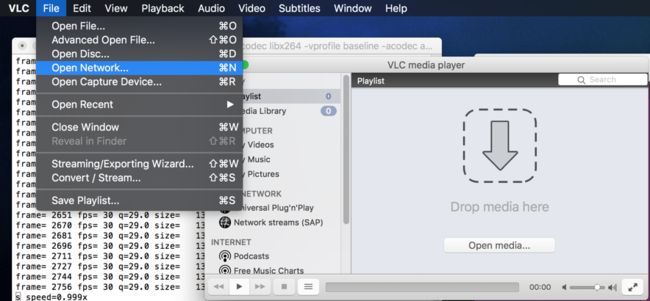安装nginx
安装两个依赖库
sudo apt-get install autoconf automake
sudo apt-get install libpcre3 libpcre3-dev
安装zlib库
sudo apt-get install openssl
sudo apt-get install libssl-dev
如果安装命令回车之后出现如下信息,请参考【Ubuntu “无法获得锁”解决方案】解决,但是我亲测对我没用,直接重启搞定
E: 无法获得锁 /var/lib/dpkg/lock - open (11: 资源暂时不可用)
E: 无法锁定管理目录(/var/lib/dpkg/),是否有其他进程正占用它?
进入家目录,新建一个文件夹,这里以lxf为例
cd ~
mkdir lxf
下载所需源码
// 下载nginx-rtmp源码
wget https://github.com/arut/nginx-rtmp-module/archive/master.zip
// 修改压缩包的名字
mv master.zip module.zip
// 下载nginx
wget https://github.com/nginx/nginx/archive/master.zip
// 下载nginx的依赖pcre源码
wget ftp://ftp.csx.cam.ac.uk/pub/software/programming/pcre/pcre-8.39.tar.gz
下载完成之后使用unzip命令进行解压
unzip master.zip
unzip module.zip
tar -zxvf pcre-8.39.tar.gz
配置编译文件,准备编译安装
// 先进入nginx-master目录
cd nginx-master/
在nginx-master目录下有一个auto文件夹,里面有一个名为configure的配置文件,我们先来�通过它进行一些配置
// prefix:指定安装目录
// add-module:指定模块文件夹
auto/configure --prefix=/usr/local/nginx --with-pcre=../pcre-8.39 --with-http_ssl_module --with-http_v2_module --with-http_flv_module --with-http_mp4_module --add-module=../nginx-rtmp-module-master/
配置好之后会多出一个Makefile文件(一种配置文件,定义了一系列的规则来指定编译操作)与objs文件夹
// 编译
make
// 安装
sudo make install
当你make后,看到则�代表编译成功
再执行【sudo make install】,看到这个则代表安装完成
现在我们去测试一下
cd /usr/local/nginx/sbin/
sudo ./nginx -t
看到successful说明配置文件正确!,如果是failed的话看看你是不是没加sudo
启动nginx服务器
sudo ./nginx
默认端口是80,所以直接到浏览器中直接敲入本地地址 127.0.0.1,显示【Welcome to nginx!】就代表nginx已经成功安装
配置nginx
创建推流存放文件夹
// 为里以 /usr/local/var/www/hls 为例
cd /usr/local
sudo mkdir -p var/www/hls
进入nginx的conf目录,使用vim编辑nginx.conf文件
cd /usr/local/nginx/conf
sudo vim nginx.conf
配置Nginx,支持http协议拉流
location /hls {
types {
application/vnd.apple.mpegurl m3u8;
video/mp2t ts;
}
root /usr/local/var/www;
add_header Cache-Control no-cache;
}
配置Nginx,支持rtmp协议推流
rtmp {
server {
listen 1935;
application rtmplive {
live on;
max_connections 1024;
}
application hls{
live on;
hls on;
hls_path /usr/local/var/www/hls;
hls_fragment 1s;
}
}
}
重启nginx服务器
cd /usr/local/nginx/sbin/
sudo ./nginx -s reload
如果执行【sudo ./nginx -s reload】出现下面这个问题
nginx: [error] open() "/usr/local/nginx/logs/nginx.pid" failed (2: No such file or directory)
就使用nginx -c的参数指定nginx.conf文件的位置,接着再reload一下就好了
sudo /usr/local/nginx/sbin/nginx -c /usr/local/nginx/conf/nginx.conf
我Ubuntu地址为192.168.123.191
推流至RTMP到服务器 rtmp://192.168.123.191:1935/rtmplive/lxf
ffmpeg -re -i 异形.契约.mp4 -vcodec libx264 -vprofile baseline -acodec aac -ar 44100 -strict -2 -ac 1 -f flv -s 1280x720 -q 10 rtmp://192.168.123.191:1935/rtmplive/lxf
推流至HLS到服务器 http://192.168.123.191/hls/lxf.m3u8
ffmpeg -re -i 异形.契约.mp4 -vcodec libx264 -vprofile baseline -acodec aac -ar 44100 -strict -2 -ac 1 -f flv -s 1280x720 -q 10 rtmp://192.168.123.191:1935/hls/lxf
如果出现如下错误说明你的电脑没安装ffmpeg
-bash: ffmpeg: command not found
使用Homebrew来安装FFmpeg
// 安装Homebrew
ruby -e "$(curl -fsSL https://raw.githubusercontent.com/Homebrew/install/master/install)"
// 安装FFmpeg
brew install ffmpeg
开始推流,终端上就开始不断的刷新推流信息
我们可以用电脑上的VLC这个软件来测试是否推流成功
OK,rmtp打开正常,hls就不演示了,一样的